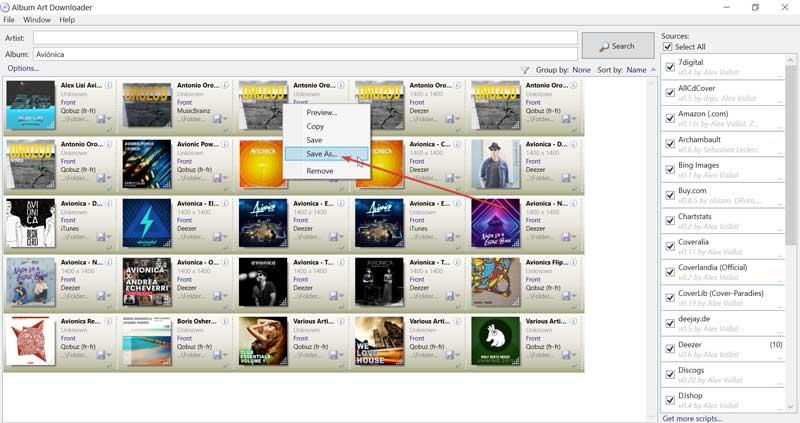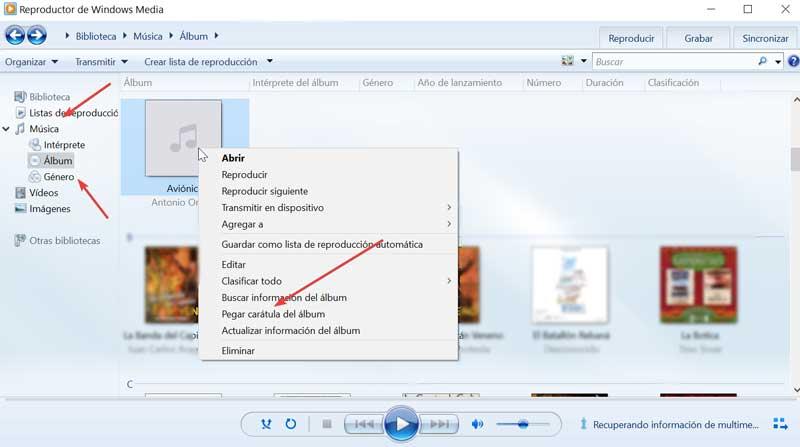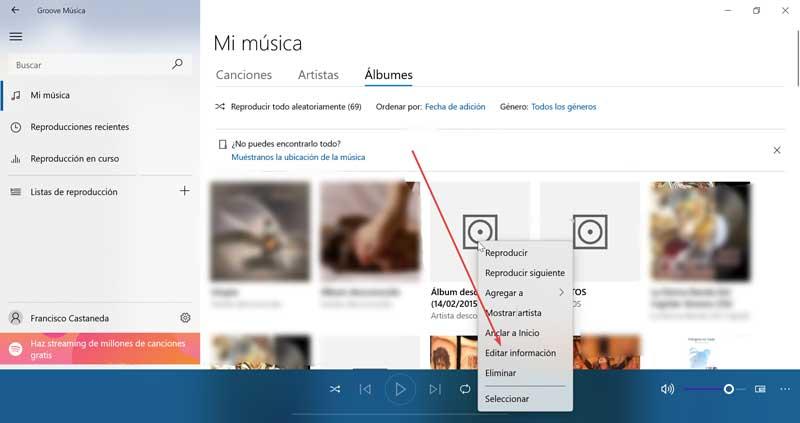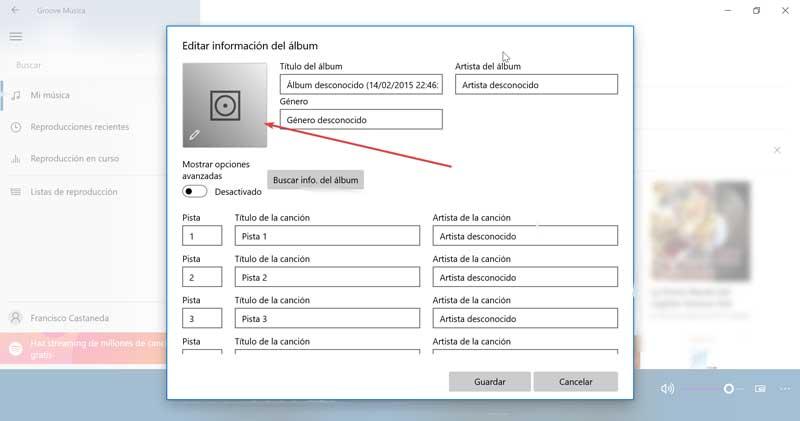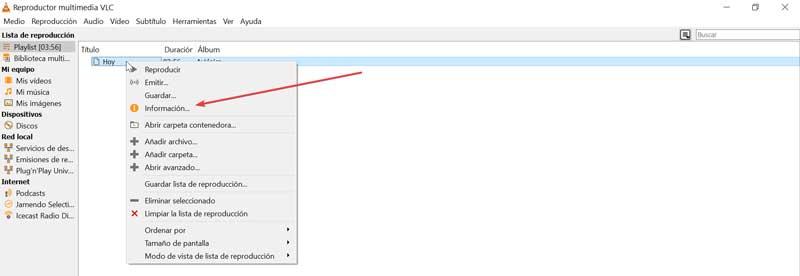как поменять обложку трека в windows
3 способа добавить обложку альбома в MP3 в Windows 10
В последние годы появление музыкальных онлайн-платформ, таких как Spotify и Amazon Prime Music, поставило под угрозу важность архаичных музыкальных форматов, таких как MP3. Несмотря на внезапный всплеск онлайн-музыкальных приложений, MP3 выжили, и многие пользователи по-прежнему предпочитают слушать музыку, которую они загрузили на свои ПК.
Хотя качество звука в файлах MP3 не является проблемой, их эстетический вид остается минимальным. Если вы хотите сделать музыку более увлекательной и художественной, вот руководство, которое поможет вам понять, как добавить обложку альбома в MP3 в Windows 10.
Как добавить обложку альбома в MP3 в Windows 10
Почему в файлах MP3 нет обложек альбомов?
Хотя файлы MP3 широко используются и распространяются, правда в том, что они обычно нарушают авторские права на музыку исполнителя. Файлы MP3, загруженные из Интернета, не приносят дохода артисту и, следовательно, не имеют «метаданных», определяющих такие характеристики, как название альбома или обложка альбома.
Поэтому, хотя у таких приложений, как Spotify и Apple Music, есть последние обложки, их аналоги в формате MP3 иногда остаются бесплодными с загруженной музыкой. Тем не менее, нет причин, по которым вы не можете добавить обложку к своим MP3-файлам и улучшить весь свой музыкальный опыт.
Метод 1: добавить обложку альбома с помощью проигрывателя Windows Media
Проигрыватель Windows Media был идеальным выбором для любых носителей в Windows 10. Несмотря на то, что он был заменен на Groove, простая в использовании установка делает его одним из самых эффективных проигрывателей на платформе. Вот как можно добавить обложку альбома в MP3 с помощью проигрывателя Windows Media:
1. В меню «Пуск» компьютера найдите приложение. Проигрыватель Windows Media и апрель.
2. Существует вероятность того, что в приложении не отразятся никакие медиа. Чтобы исправить это, нажмите «Организовать» в верхнем левом углу, затем нажмите «Управление библиотеками»> «Музыка».
3. Появится окно с названием «Расположение музыкальной библиотеки». Здесь нажмите «Добавить», а затем найдите папки, в которых хранится ваша локальная музыка.
4. После выполнения этих шагов музыка из этих папок появится в вашей библиотеке.
5. Теперь найдите изображение, которое хотите добавить в качестве обложки альбома, и скопируйте его в буфер обмена.
6. Вернитесь в приложение Window Media Player и под панелью «Музыка» слева выберите «Альбомы».
7. Щелкните правой кнопкой мыши конкретный альбом и в отображаемой группе параметров выберите «Вставить обложку альбома».
8. Обложка альбома будет обновлена с учетом метаданных вашего MP3, улучшая ваше восприятие музыки.
Метод 2: добавить обложку альбома с помощью Groove Music
Поскольку проигрыватель Windows Media становится более или менее избыточным, Groove Music взял на себя роль основного программного обеспечения для воспроизведения звука в Windows 10.
Приложение имеет более «крутой» вид и представляет собой немного более продвинутый музыкальный проигрыватель с точки зрения организации и коллекций. Тем не менее, вот как вы можете добавить обложку к своим файлам MP3 с помощью Groove Music.
2. Если вы не можете найти файлы MP3 в столбце «Моя музыка», вам необходимо вручную попросить Groove выполнить поиск ваших файлов.
3. В левом нижнем углу приложения щелкните значок «Настройки».
4. На панели настроек нажмите «Выбрать, где искать музыку» в разделе «Музыка на этом компьютере».
5. В появившемся небольшом окне щелкните значок «Плюс», чтобы добавить музыку. Просмотрите файлы на вашем компьютере и выберите папки, содержащие вашу музыку.
6. После добавления музыки выберите опцию «Моя музыка» на левой панели и нажмите «Альбомы».
7. Все ваши альбомы будут отображаться в квадратных квадратах. Щелкните правой кнопкой мыши альбом по вашему выбору и выберите опцию «Редактировать информацию».
8. Появится новое окно, в котором обложка альбома будет отображаться в левом углу с небольшой опцией редактирования рядом с ней. Щелкните значок карандаша, чтобы отредактировать изображение.
9. В следующем открывшемся окне просмотрите файлы вашего ПК и выберите изображение, которое вы хотите применить в качестве обложки альбома.
10. После нанесения изображения нажмите «Сохранить», чтобы добавить новую обложку альбома к файлам MP3.
Метод 3: вставьте обложку альбома с помощью VLC Media Player
Медиаплеер VLC — одно из старейших на рынке программного обеспечения, связанного с мультимедиа. Несмотря на конкуренцию со стороны Groove Music и Windows Media Player, VLC по-прежнему очень популярен и становится лучше с каждым обновлением.
Если вы все еще используете классический медиаплеер VLC и хотите добавить обложку альбома в свои MP3-файлы, считайте, что вам повезло.
1. Откройте медиаплеер VLC и в верхнем левом углу сначала нажмите «Просмотр», затем выберите «Список воспроизведения».
2. Откройте медиа-библиотеку и добавьте, если вы еще не добавили файлы, щелкните правой кнопкой мыши и выберите «Добавить файл».
3. После того, как вы добавили свои любимые файлы MP3, щелкните их правой кнопкой мыши и выберите «Информация».
4. Откроется небольшое информационное окно, содержащее данные файла MP3. Обложка временного альбома будет расположена в правом нижнем углу окна.
5. Щелкните правой кнопкой мыши обложку альбома, и появятся два варианта. Вы можете выбрать «Загрузить обложку», и плеер будет искать подходящую обложку альбома в Интернете. Или вы можете выбрать «Добавить обложку из файла», чтобы выбрать загруженное изображение в качестве обложки альбома.
6. Найдите и выберите изображение, которое вы предпочитаете, и обложка альбома будет обновлена соответствующим образом.
Благодаря этому вы смогли встроить обложку в свои любимые файлы MP3, чтобы улучшить качество воспроизведения музыки на вашем компьютере.
Мы надеемся, что это руководство было для вас полезным и что вы смогли добавить обложку альбома в MP3 в Windows 10. Если у вас все еще есть вопросы по этой статье, не стесняйтесь задавать их в разделе комментариев.
Как добавить обложку к песне Windows 7?
Как изменить обложку песни в Windows 7?
Как добавить обложку в MP3 в Windows 7?
Как добавить обложку альбома к отдельной песне?
Для отдельных песен щелкните правой кнопкой мыши> Получить информацию> вкладка «Обложка»; для двух или более песен выберите их, затем щелкните правой кнопкой мыши> Получить информацию> вкладка «Информация». В любом случае вы можете перетащить изображение или щелкнуть правой кнопкой мыши> вставить. Для отдельной песни вы также можете нажать кнопку Добавить …
Как добавить обложку альбома в Windows 7?
Просто щелкните файл JPG правой кнопкой мыши и выберите «Копировать». Затем перейдите в проигрыватель Windows Media, перейдите к этому альбому, щелкните правой кнопкой мыши существующую обложку альбома (или пустой заполнитель обложки) и выберите «Вставить обложку альбома». Новая обложка альбома теперь отображается в проигрывателе Windows Media.
Как добавить обложку в MP3?
Щелкните «Библиотека», затем щелкните «Музыка». Щелкните «Исполнитель» или «Альбом». Прокрутите до альбома, к которому вы хотите добавить обложку. Щелкните правой кнопкой мыши значок обложки альбома. Нажмите «Вставить обложку альбома», чтобы вставить обложку в MP3.
Как я могу изменить изображение в формате MP3?
Нажмите ctrl + A и выберите все музыкальные файлы в этом каталоге. Если вы посмотрите видео / снимок экрана, в нижнем левом углу программы будет значок в форме квадрата. Щелкните его правой кнопкой мыши и выберите Добавить обложку. Затем выберите изображение, которое хотите добавить.
Как добавить обложку в MP3 в Windows 10?
Щелкните альбом правой кнопкой мыши и выберите «Изменить информацию». Щелчок по Edit Info приведет вас к новому окну, где можно изменить всю метаинформацию альбома. Выберите обложку альбома в проводнике / проводнике Windows (если применимо) и нажмите «Открыть», чтобы добавить ее в альбом.
Как добавить картинку в аудиофайл?
Большинство форматов аудиофайлов поддерживают поле тега изображения, которое можно использовать для добавления обложки и других связанных изображений в аудиофайл. Чтобы добавить изображение в файл, выберите файл, откройте вкладку «Изображения» и нажмите кнопку «Добавить изображения в тег». Выберите изображение и подтвердите свой выбор.
Как добавить изображения в MP3 в проигрывателе Windows Media?
Почему не работает обложка альбома?
Первое, что вы можете попытаться решить проблему, — это щелкнуть правой кнопкой мыши альбом в iTunes, в котором отсутствует обложка, и выбрать «Получить обложку альбома». Во всплывающем меню подтвердите выбор, выбрав «Получить обложку альбома». Повторите эти действия вручную для каждого альбома в вашей коллекции, в котором отсутствует обложка.
Как сделать обложку альбома?
Нажмите кнопку «Создать обложку моего альбома». Выберите категорию обложек альбомов и просмотрите доступные шаблоны. Отредактируйте текст, фотографии, цвета, макет и настройте все, что вам нужно, чтобы сделать его действительно обложкой вашего альбома. Выберите нужный формат файла и загрузите обложку в формате высокого разрешения.
Как получить обложку альбома?
Как получить обложку для музыкальной коллекции Android-устройства
Как добавить обложку альбома в проигрыватель Windows Media?
Чтобы добавить или отредактировать обложку альбома, выполните следующие действия: Щелкните вкладку «Библиотека» и найдите альбом, для которого вы хотите добавить или изменить обложку альбома. Чтобы автоматически найти обложку альбома, щелкните альбом правой кнопкой мыши и выберите «Найти информацию об альбоме». Найдите правильную информацию о носителе и щелкните правильную запись.
Как добавить обложку альбома в Windows Media Player 12?
Где проигрыватель Windows Media хранит обложки альбомов?
Обложка альбома хранится в том же каталоге, что и песни. На вкладке просмотра установите Скрытые файлы и папки, чтобы отображать и Скрыть защищенные файлы операционной системы. Теперь вы можете увидеть обложку альбома. Загадочные длинные имена относятся к уникальному идентификатору песни в библиотеке.
Как изменить обложку песни на Windows 10?
Щелкните правой кнопкой мыши на альбоме, в который вы хотите добавить обложку альбома. Выбрать «Изменить информациюВариант и щелчок на редактировать вариант. Щелкните правой кнопкой мыши по альбому и выберите опцию «Изменить информацию».
Как изменить обложку песни на ПК?
Изменение метаданных треков и обложек альбомов
Как добавить обложку к песне Windows 10?
Добавление обложки альбома к песне, используя Windows Media Player
Как удалить обложку в песне?
Что бы удалить обложку, выполняйте следующую последовательность:
Как изменить обложку альбома в AIMP?
Как добавить обложку в MP3 файл?
На левой панели щелчок на «Музыка«. Правильно—щелчок на mp3 файл, в который вы хотите добавить обложку альбома. Выбрать «Вставить альбом Art», Чтобы добавить обложку альбома в MP3. Щелкните правой кнопкой мыши на MP3 и выберите опцию «Вставить обложку альбома».
Как изменить обложку песни на Мейзу?
Для того чтобы поменять или прикрепить обложку к трэку, альбому необходимо:
Как добавить обложку к песне Вконтакте?
Прокручиваем колесико вниз и видим поле для обложки. Нажимаем «Загрузить картинку из файла» и выбираем обложку. После всех манипуляций нажимаем кнопку «Сохранить». Всё, ваш трек готов к загрузке.
Как добавить обложку к песне Mac?
В приложении «Музыка» на Mac нажмите «Песни» в боковом меню слева. Выберите одну или несколько песен в медиатеке, выберите «Песня» > «Информация», нажмите «Обложка», затем выполните одно из следующих действий. Нажмите «Добавить обложку», выберите файл изображения, затем нажмите «Открыть».
Как удалить обложку альбома с песни Windows 7?
Щелкните правой кнопкой мыши на треке и выберите «Расширенный редактор треков». Выберите вкладку «Изображения». Выберите изображение, которое хотите удалить, и нажмите «Удалить».
Как удалить обложку в ВК?
Заходите на свою страницу в ВК; Справа вверху нажимаете на иконку своего аватара и в открывшемся списке выбираете пункт «Настройки»; В новом открывшемся окне, в самом низу нажимаете кнопку «Удалить свою страницу»; Далее указываете причину удаления и нажимаете кнопку «Удалить страницу».
Как установить обои в Аимп?
Как установить новую обложку для AIMP?
Как установить обложку на Аимп андроид?
Установить новые обложки (скины) очень просто:
Как добавить обложку альбома в файлы MP3 в Windows 10
У каждого хорошего меломана наверняка будет большая коллекция папок на своем компьютере с записями его любимых исполнителей. Несмотря на то, что платформы потокового аудио, такие как Spotify or Apple Музыка пришла в силу и появляется много пользователей, всегда есть те, кто предпочитает слушать любимую музыку через файлы MP3. Если, кроме того, мы хотим, чтобы наша библиотека дисков была хорошо организована, мы уверены, что нам хотелось бы, чтобы все обложки альбомов были в наших аудиофайлах. Поэтому сегодня мы увидим различные альтернативы, с помощью которых мы можем добавлять обложки в MP3.
Почему у музыкального файла нет обложки альбома?
Как правило, файлы MP3 получаются путем копирования наших аудио-компакт-дисков, когда мы переносим их на компьютер. В процессе копирования программа, которую мы используем, будет распаковывать файл вместе со всей содержащейся в нем информацией, такой как имя исполнителя, название альбома, жанр, номер трека, год выпуска и прочая найденная информация. в теге метаданных, как и в обложке альбома. Благодаря этому мы получаем, что он будет отображаться, когда мы воспроизводим файл на нашем ПК, на нашем мобильном или другом совместимом устройстве.
Однако иногда изображения, включенные в файл, неправильно встроен в нашем MP3-файле. Это может произойти из-за ошибки во время извлечения или из-за того, что они не были включены в исходный файл. В этих случаях мы увидим, что при их воспроизведении изображение не отображается, поэтому нам придется искать обложки и вставлять их в каждый файл MP3. Это то, что мы можем делать по-разному, как мы увидим ниже.
Как скачать обложку альбома
В том случае, если мы не знаем, где взять обложки какого-либо альбома, мы можем использовать бесплатное приложение под названием Альбом Art Downloader что мы можем скачать с здесь. Его главная особенность в том, что это способен искать обложки на специализированных музыкальных веб-сайтах, таких как «Amazon», «CDCoverHideout», «CDCoverIsland», «Discogs», «Album Art Exchange», «Cover-Paradies» и других. Благодаря этому мы можем найти практически любой альбом, независимо от исполнителя и музыкального стиля.
Запустив программу, мы можем искать, используя разделы «Исполнитель» и «Альбом», которые расположены вверху. В правом столбце мы можем увидеть все источники, из которых будет осуществляться поиск, и выбрать все или только те, которые нас больше всего интересуют.
После того, как мы ввели имя исполнителя или название альбома, который хотим найти, нажмите на Кнопка «Поиск» и программа покажет нам все найденные совпадения. Теперь нам нужно только скачать желаемую обложку, для чего нам нужно только щелкнуть по ней, чтобы она загрузилась по установленному пути. Мы также можем щелкнуть правой кнопкой мыши, и появится контекстное меню с несколькими параметрами, такими как предварительный просмотр, выбор пути загрузки (Сохранить как), копирование в буфер обмена или удаление.
Добавление обложек альбомов в MP3 в Windows 10
Windows 10 по умолчанию включает два приложения для воспроизведения звука, такие как Windows Media Player и Groove Music. Мы также можем использовать один из самых популярных мультимедийных плееров, таких как VLC. На всех этих платформах мы можем добавить обложку альбома за несколько шагов.
Windows Media Player
Это классика Microsoft мультимедийный проигрыватель для Windows, с помощью которого можно воспроизводить как аудио, так и видео. С его помощью мы можем легко добавлять обложки к нашим MP3. Но сначала необходимо, чтобы у нас было изображение обложки в папке, где находятся файлы, которые мы хотим добавить. Оказавшись в папке, нажмите на изображение правой кнопкой и нажмите «Копировать».
Музыка Groove
Перед нами новое приложение, разработанное Microsoft для воспроизведения музыки в разных форматах. Отсюда мы можем быстро добавлять альбомы в файлы MP3. Для этого мы должны получить доступ к приложению, набрав «Groove Music» в поле поиска в меню «Пуск» и щелкнув по нему.
VLC Media Player
Как добавить обложку альбома в MP3 в Windows 10 —
Обложка альбома — это небольшое изображение, отображаемое в фоновом режиме при воспроизведении определенной песни / альбома. Часто картина предварительно выбирается музыкальными разработчиками. Тем не менее, это изображение может быть легко изменено с помощью практически любого программного обеспечения для воспроизведения музыки. Поэтому в этой статье мы научим вас различным методам изменения обложки альбома для файла MP3.
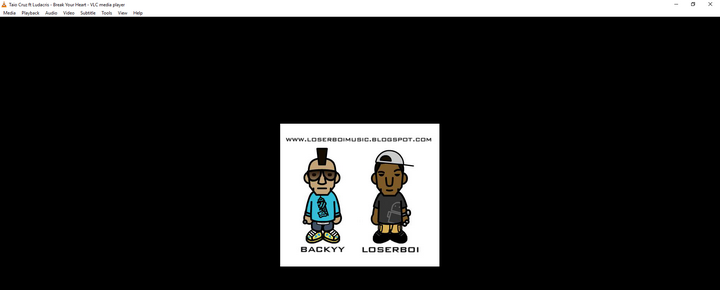
Как добавить обложку альбома в MP3 в Windows 10?
Album Art очень легко может быть добавлен в любой файл MP3. Мы будем демонстрировать, что используются некоторые из наиболее распространенных MP3-плееров, используемых в Windows 10.
Добавление обложки альбома через проигрыватель Windows Media
Проигрыватель Windows Media, возможно, является старейшим программным обеспечением, которое поставляется с предустановленной почти каждой версией Windows. Добавить Album Art в файлы MP3 довольно просто с помощью Windows Media Player. Чтобы добавить обложку альбома:
Добавление обложек альбомов через Groove Music
Groove music — это музыкальный проигрыватель по умолчанию для Windows от Windows 8 и выше. Это довольно хорошо и предоставляет все необходимые функции, которые ищет потребитель. Мы можем использовать его, чтобы легко добавить Album Art в ваши файлы MP3. Для этого:
Добавление обложек альбомов через VLC Media Player
Хотя Windows включает в себя два довольно хороших медиапроигрывателя, VLC является единственным победителем за то, что является самым популярным медиаплеером среди пользователей ПК, и это справедливо. Его также можно использовать для простого добавления обложек альбомов в файлы MP3. Для этого: